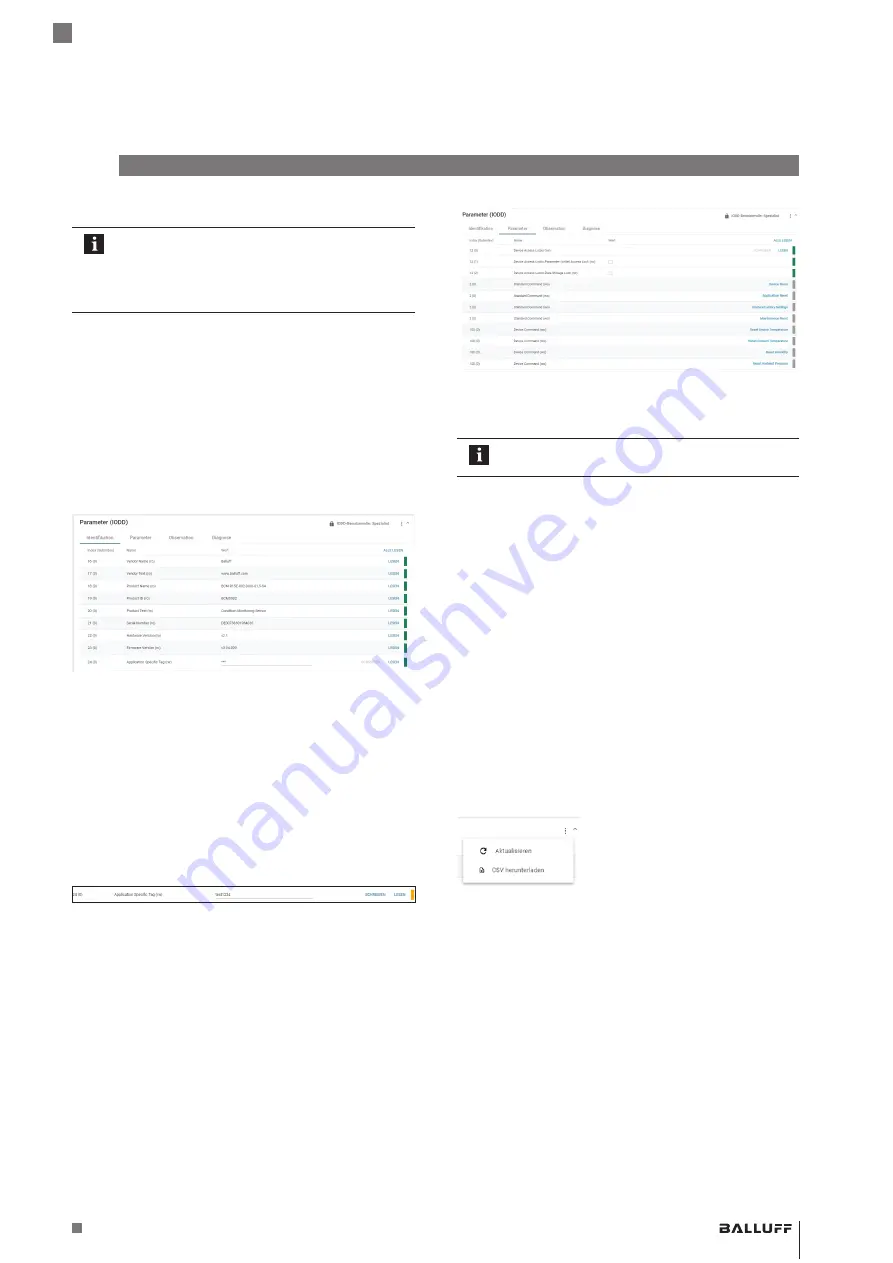
www.balluff.com
31
deutsch
6
WebUI / Webinterface (Fortsetzung)
Parameter (IODD)
Die Karte Parameter (ISDU) wird nur dann ange-
zeigt, wenn eine, zum am selektierten Port ange-
schlossenen IO-Link-Gerät, passende IODD
hochgeladen ist.
iOdd
hOchladen
siehe Karte
a
llgeMeineS
.
Unter
p
araMeter
(iOdd)
werden die Geräteidentifikations-
daten des IO-Link-Geräts bei Auswahl des Reiters
i
dentifi
-
KatiOn
in einer Tabelle dargestellt (Beispiel siehe Bild 6-20).
Die entsprechenden Texte sind in der IODD hinterlegt.
Die Eingabewerte können entweder einzeln für einen
Subindex mit Klick auf
l
eSen
vom IO-Link-Gerät ausgele-
sen werden oder über
a
lle
leSen
für den gesamten darge-
stellten Reiter. Eine erfolgreiche Abfrage wird über einen
grünen Balken am rechten Rand der relevanten Tabellen-
zeilen dargestellt.
Bild 6-20: Dialogansicht nach Klick auf
a
lle
leSen
oder für jeden
Subindex auf
l
eSen
Das
a
pplicatiOn
S
pecific
t
ag
ist ein anwendungsspezifi-
sches Feld in IO-Link-Geräten und kann im aktuellen
Beispiel (siehe Bild 6-21) entweder mit
l
eSen
vom IO-Link-
Gerät ausgelesen oder mit Klick auf das gleichnamige,
grau hinterlegte Eingabefeld individuell konfiguriert und mit
S
chreiben
beschrieben werden (unter der Voraussetzung,
dass die erforderlichen Schreibrechte vorliegen). In dem
Feld ist auch die Eingabe einer firmeninternen Gerätebezei-
chung möglich.
Bild 6-21: Application Specific Tag
Verfügt die IODD des IO-Link-Geräts am aktuell ausge-
wählten Port auch über Parameter, werden diese ebenfalls
in Form einer Tabelle angezeigt (siehe Bild 6-22). Analog
zum Vorgehen bei den Geräteidentifikationsdaten können
Parameterwerte und zugehörige Texte aus der hinterlegten
IODD je nach Parameter über
l
eSen
bzw.
a
lle
leSen
einge-
stellt werden.
Sofern vorhanden, kann mit Klick auf das
▼
-Icon eine
Dropdown-Liste geöffnet und ein Wert ausgewählt werden
bzw. ein Wert innerhalb eines bestimmten Bereichs ausge-
wählt und mit
S
chreiben
bestätigt werden.
Stehen bei Subindizes keine
l
eSen
-Schaltflächen zur
Verfügung, können diese Indizes nicht einzeln, sondern nur
als gesamter Index bearbeitet werden.
Bild 6-22: Dialog
p
OrtS
: Auszug aus der Parameterliste eines IO-Link-
Geräts mit hochgeladener IODD nach Klick auf
alle
l
eSen
bzw. Lesen für einzelne Subindizes
Jeder geänderte Wert muss einzeln mit einem
Klick auf
S
chreiben
geschrieben werden!
ISDU-Parameter
Konfigurationsparameter des IO-Link-Geräts können über
die Option
iSdu-p
araMeter
gelesen und geschrieben
werden. Die Parameterindizes und Subindizes des IO-Link-
Geräts folgen den IO-Link-Konventionen und sind in der
entsprechenden Betriebsanleitung beschrieben.
Parameter- und Subindizes können sowohl im Dezimal- als
auch im Hexadezimalformat eingegeben werden, Daten
ausschließlich im Hexadezimalformat.
Eine Eingabe wird mit
S
etZen
bestätigt oder kann mit
l
öSchen
verworfen werden.
Events
Unter
e
ventS
kann abgelesen werden, ob ein Diagnose-
ereignis vom IO-Link-Gerät vorliegt.
Die Events können in ab- oder aufsteigender Sortierung
angezeigt werden. Über weitere Optionen der
e
ventS
-Karte
(siehe Bild 6-23) kann die Liste der aufgeführten Events
aktualisiert oder im CSV-Format heruntergeladen werden.
Bild 6-23: Weitere Optionen der
e
ventS
-Karte
BNI EIP-508-105-Z067
Netzwerkschnittstelle
Содержание BNI EIP-508-105-Z067
Страница 1: ...deutsch Konfigurationsanleitung english Configuration Guide BNI EIP 508 105 Z067 ...
Страница 2: ...www balluff com ...
Страница 3: ...BNI EIP 508 105 Z067 Konfigurationsanleitung deutsch ...
Страница 4: ...www balluff com ...
Страница 45: ...BNI EIP 508 105 Z067 Configuration Guide english ...
Страница 46: ...www balluff com ...
Страница 87: ......
















































